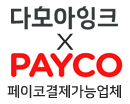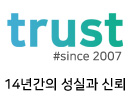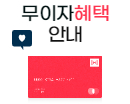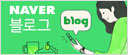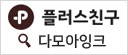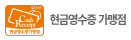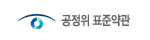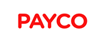[기술정보]
[HP] HP C6280/C7280 잉크시스템 오류 해결 방법 |
|---|
|
Date : 2011-04-28
Name : 다모아잉크
Hits : 4343
|
|
HP C6280/C7280 복합기 잉크 시스템 오류 메세지 발생시 처치 방법.
-가급적 정품 카트리지를 끼우고 실행하시기 바랍니다. 1. 복합기 본체의 [적목현상 제거]+[사진인쇄]버튼을 동시에 누릅니다. 2. 복합기 본체의 우측 방향키 ▶ 를 3회 누른뒤 [OK] 버튼을 누릅니다. 3. 우측 방향키 ▶ 를 2회 누른뒤 다시 [OK] 버튼을 누릅니다. 4. 위 과정을 거치면 복합기의 전원이 꺼집니다. 5. [전원] 버튼을 눌러 복합기를 다시 작동시킵니다. 6. 언어 및 국가 설정 화면이 나오며, 다시 설정을 해주시면 됩니다. --- 위 방법으로 해결이 되지 않을 시, 아래 방법으로도 시도해 보시길 바랍니다. --- 1. 전원이 켜진 상태에서 [적목현상 제거]버튼과 [사진인쇄] 버튼을 함께 누른 전원 코드를 뽑았다가 15초 정도 기다린 후 전원코드를 다시 연결한다. 2. [적목현상제거] 버튼과 [사진인쇄] 버튼을 계속 누른 상태에서 전원을 연결하면 액정화면이 뜬다. 3. 작동중에는 반드시 [적목현상제거]버튼과 [사진인쇄]버튼을 계속 누른 상태로 잇어야 한다. 4. 조금 있으면 액정화면이 정지 되고 프린트 전원이 꺼진다. 5. 전원이 꺼지면 [적목현상제거] 버튼과 [사진인쇄] 버튼에서 손을 뗀다. 6, 15초후 다시 전원버튼을 눌러 전원을 켠다 7. 언어 설정후 정상적으로 작동시 취소 버튼의 [!] 가 깜박이지 않으면 정상적으로 된것이다. 8. 정상적으로 작동이 되면 잉크가 몇번 순환을 하는데 순환이 끝난후 [부적합한 종료~~~] 라는 메세지가 뜨면 반드시 전원 버튼을 이용 전원을 다시 껐다 켜야 해제가 완료 됩니다. |
Content |
Name |
Date |
Hits |
|---|---|---|---|

|
2011-04-28 |
4343 |